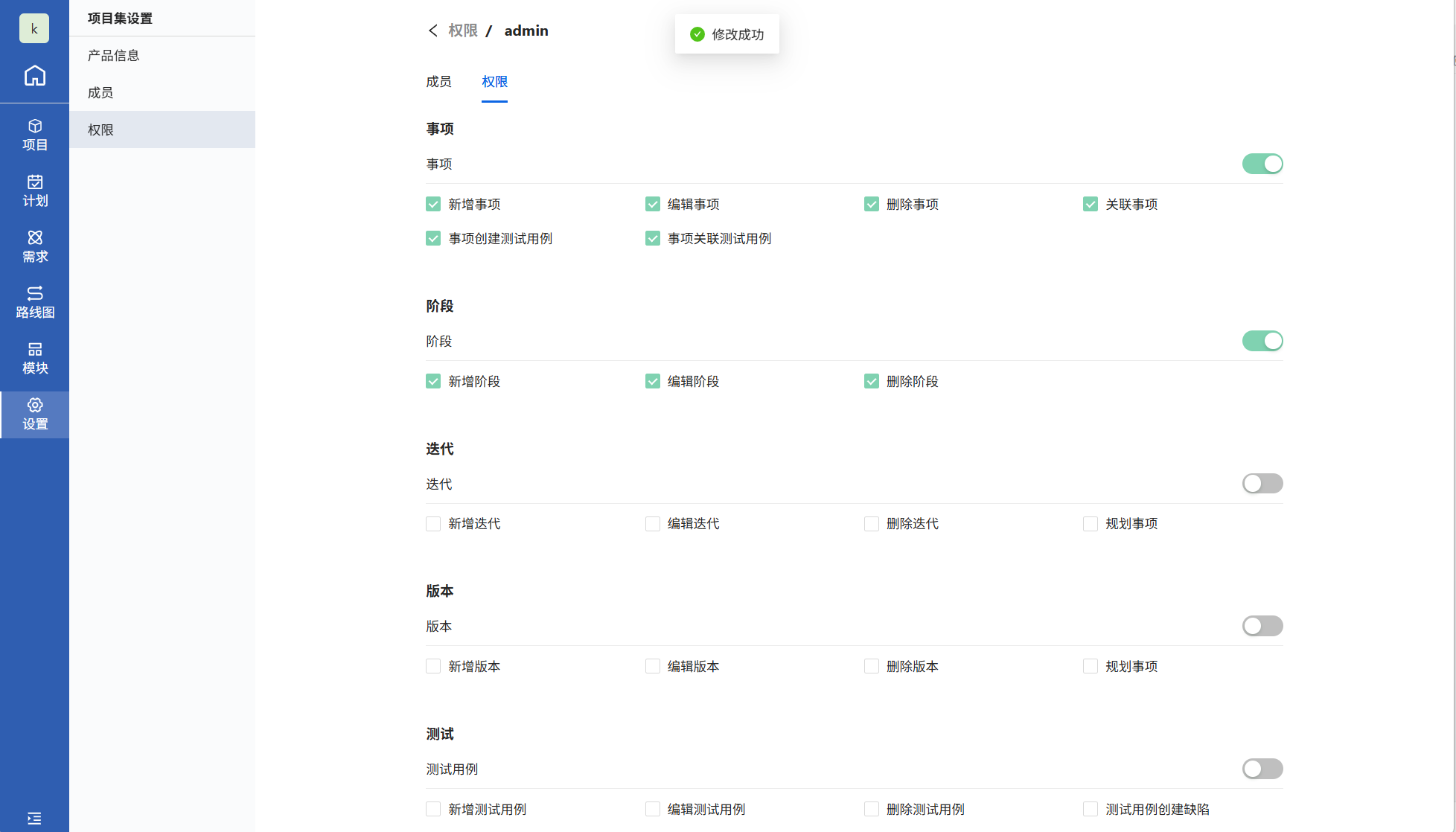kanass入门到实战(16) - 如何管理产品
kanass是一款开源免费的项目管理工具,工具轻量、简洁易用,本文来介绍一下如何在kanass中创建并进行产品管理。
1、创建产品
登录系统后,点击产品->添加产品
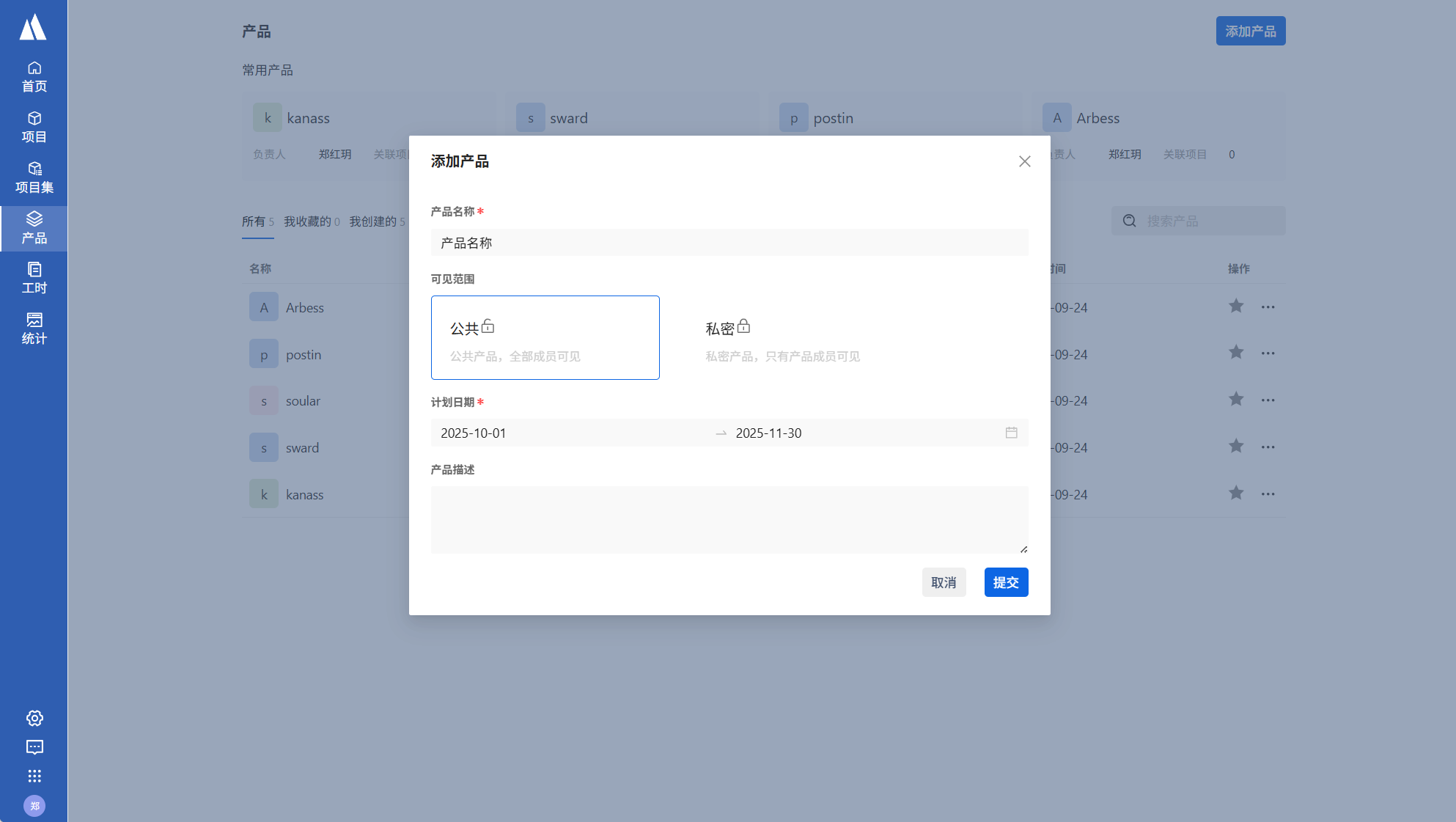
| 属性 | 说明 |
| 可见范围 | 公共:系统中的所有成员都可以查看并进入到产品内查看数据 私密:只有此产品的成员才可以查看到当前产品 |
| 计划日期 | 设置当前产品的计划时间 |
2、产品与项目关联
产品添加成功后,支持产品与项目关联,且关联方式有两种:1、产品中直接创建项目,2、创建项目时选择产品。注:暂不支持产品关联已存在项目
2.1 产品中直接创建项目
进入产品->项目模块->添加项目,此时页面中的所属产品默认显示为当前产品且无法更改。项目信息填写成功后点击提交,产品下的项目创建成功。
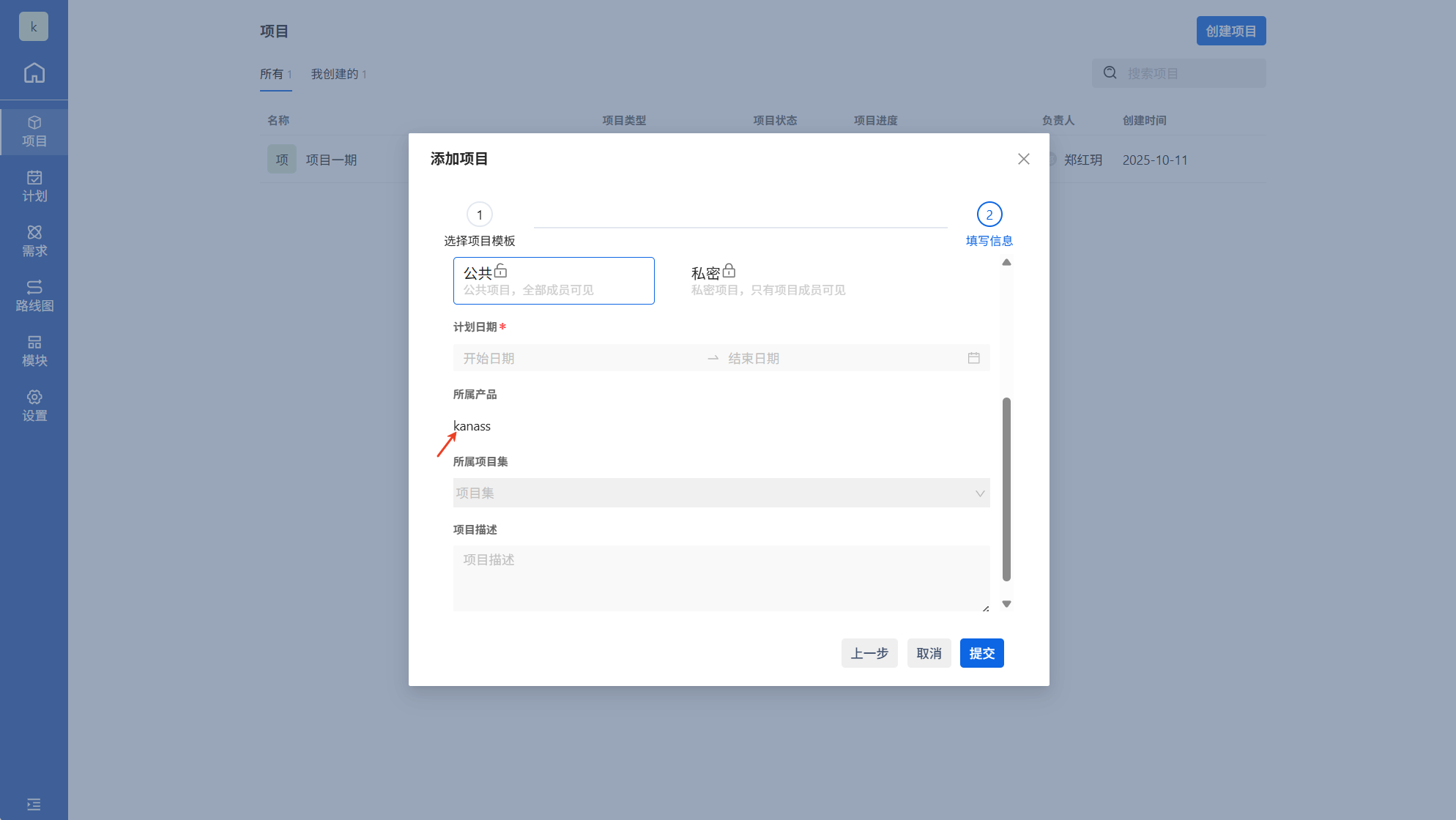
属性 | 备注 |
项目key | 为项目创建一个key,创建后不可更改,且不能重复 |
可见范围 | 公共项目系统中的所有成员都可以进入到项目查看 私密项目是只有此项目的成员才可以在项目列表中看到 |
| 所属产品 | 通过产品页面添加的项目,所属产品固定为当前产品,且无法更改 |
| 所属项目集 | 可以将项目关联到项目集,非必填。若此时不关联项目集,项目创建成功后,还可以再次关联项目集 |
2.2 创建项目时选择产品
在登录系统后,直接进入项目模块->添加项目,此时填写信息页面可以选择所属产品,所属产品为非必选项。但产品与项目一旦关联,暂不支持解除关联。
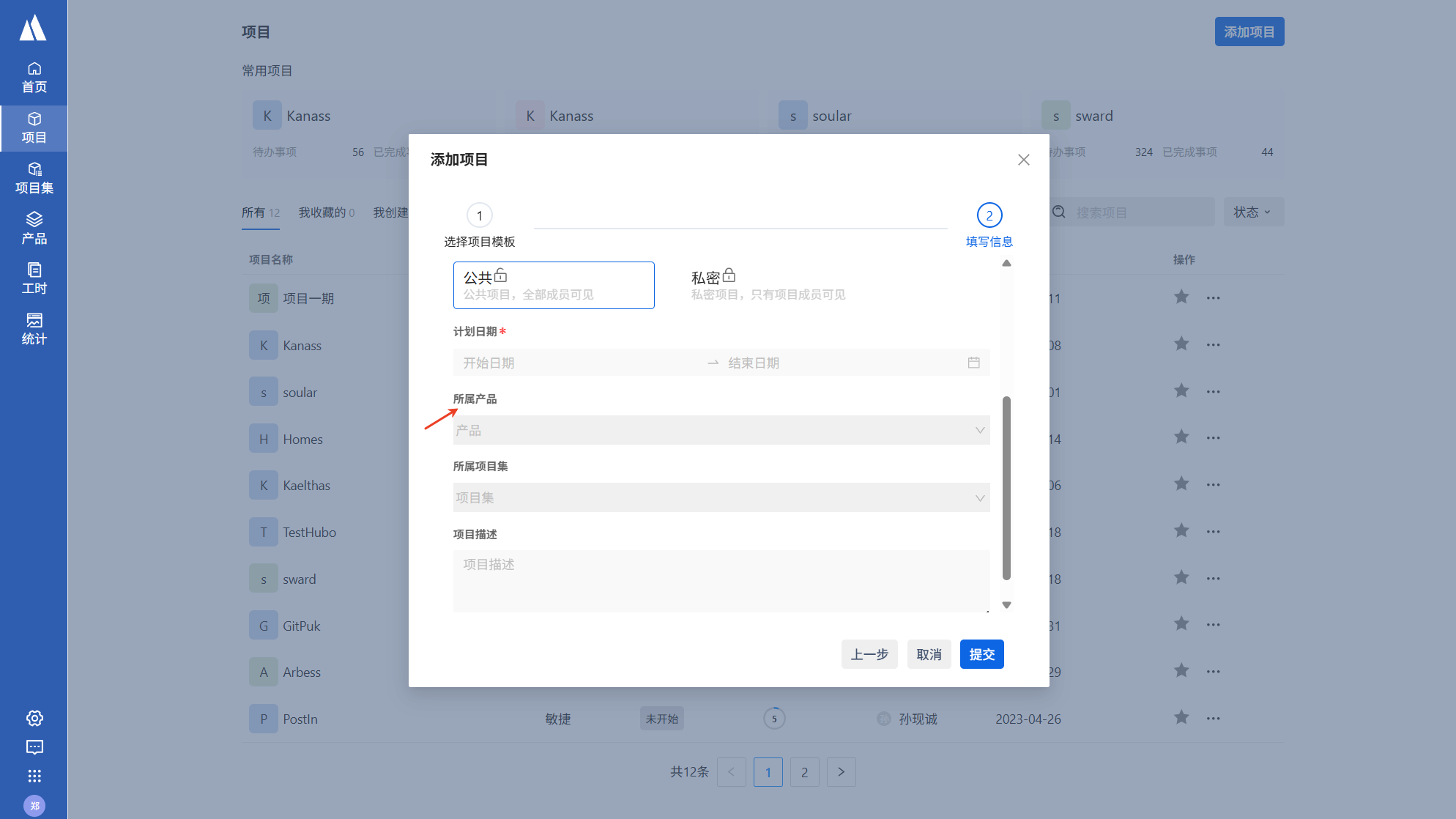
2.3 项目列表
产品关联项目成功后,会统一将所关联项目显示在产品的项目模块
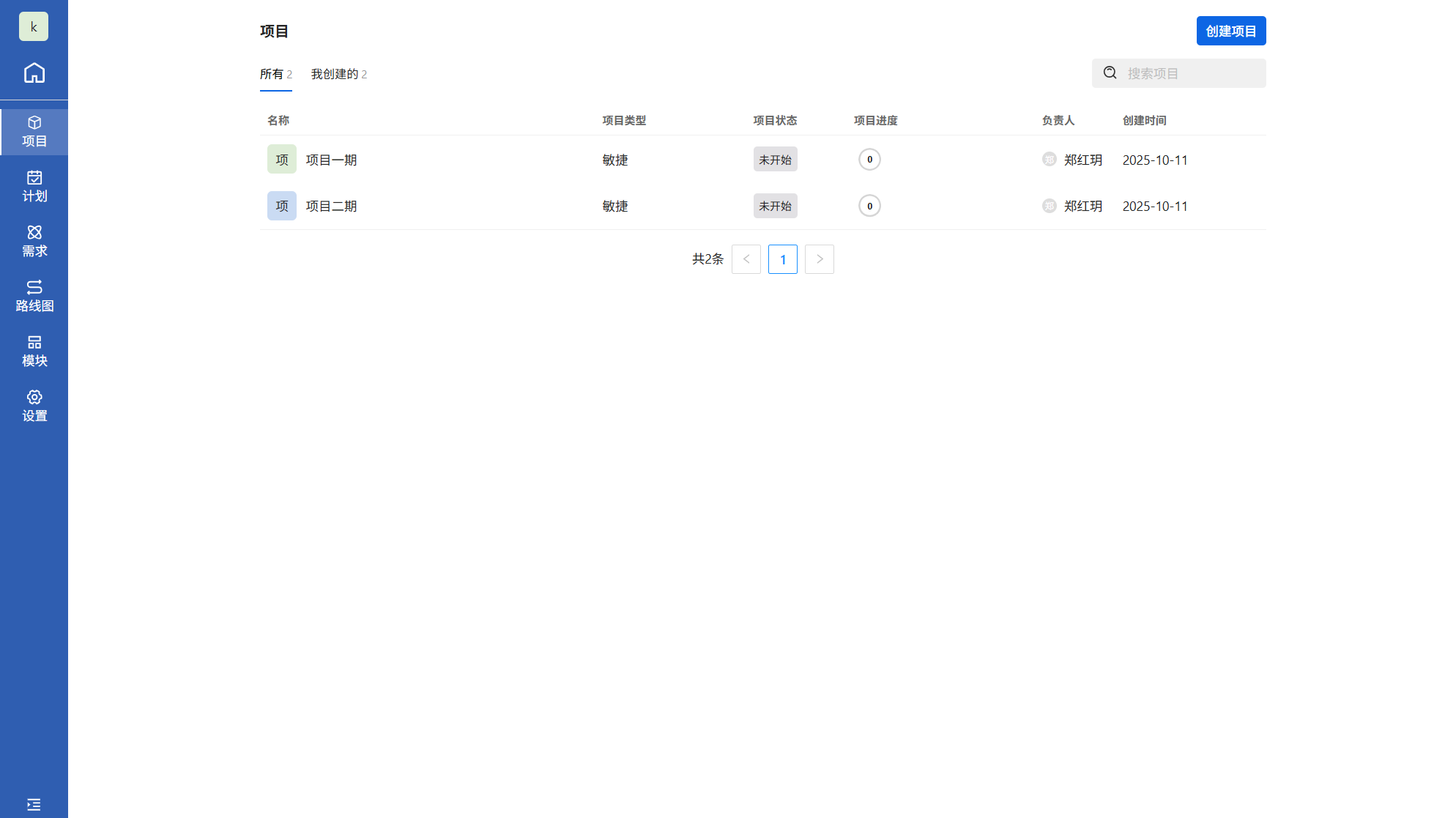
在产品中创建的项目,也同时会显示在系统级别的项目模块中
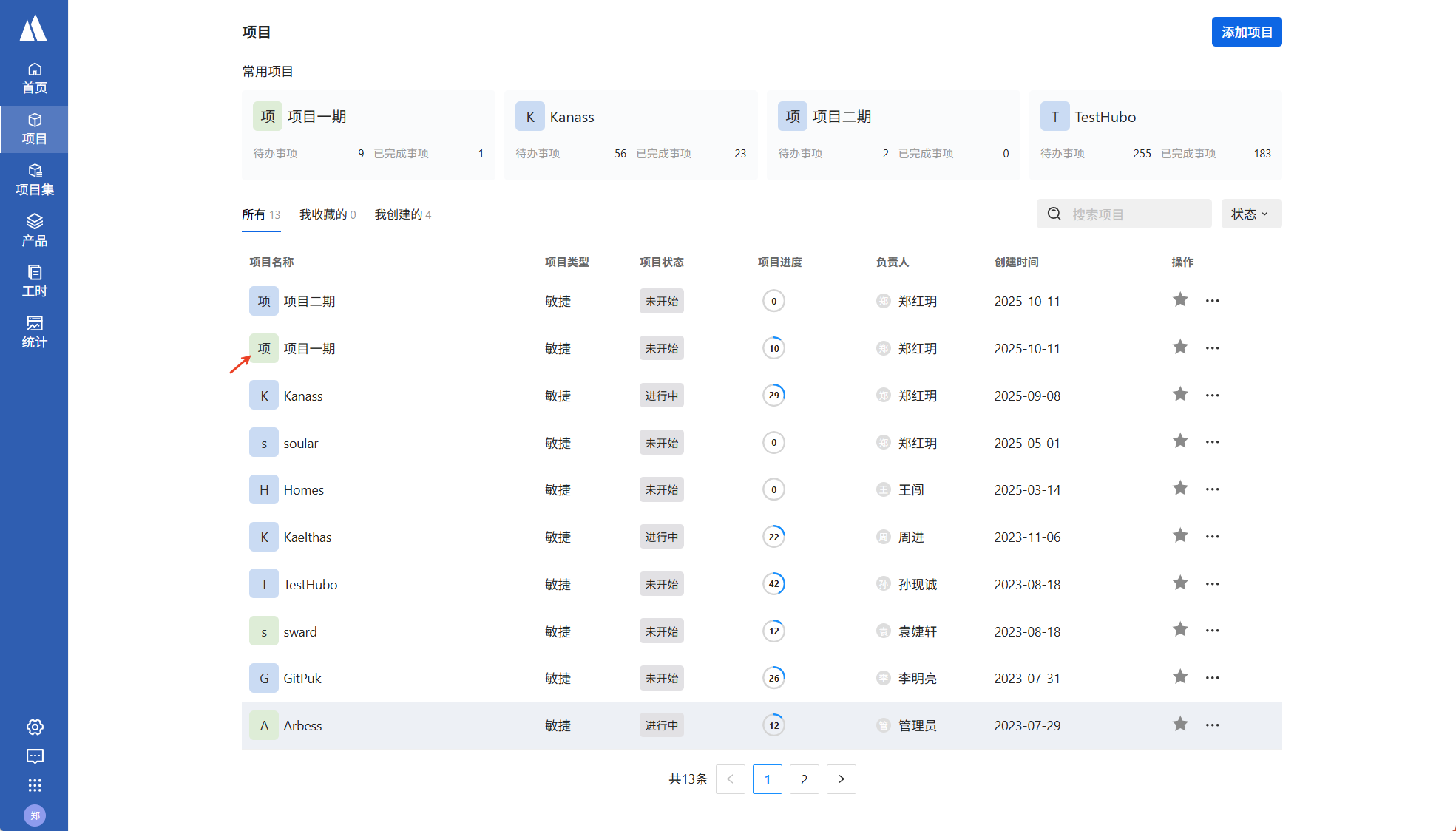
3、产品计划
进入产品下的计划模块,可以为产品添加计划,用来帮助产品团队从宏观战略到具体执行进行系统性的规划。
3.1 添加计划
进入产品->计划模块->添加计划
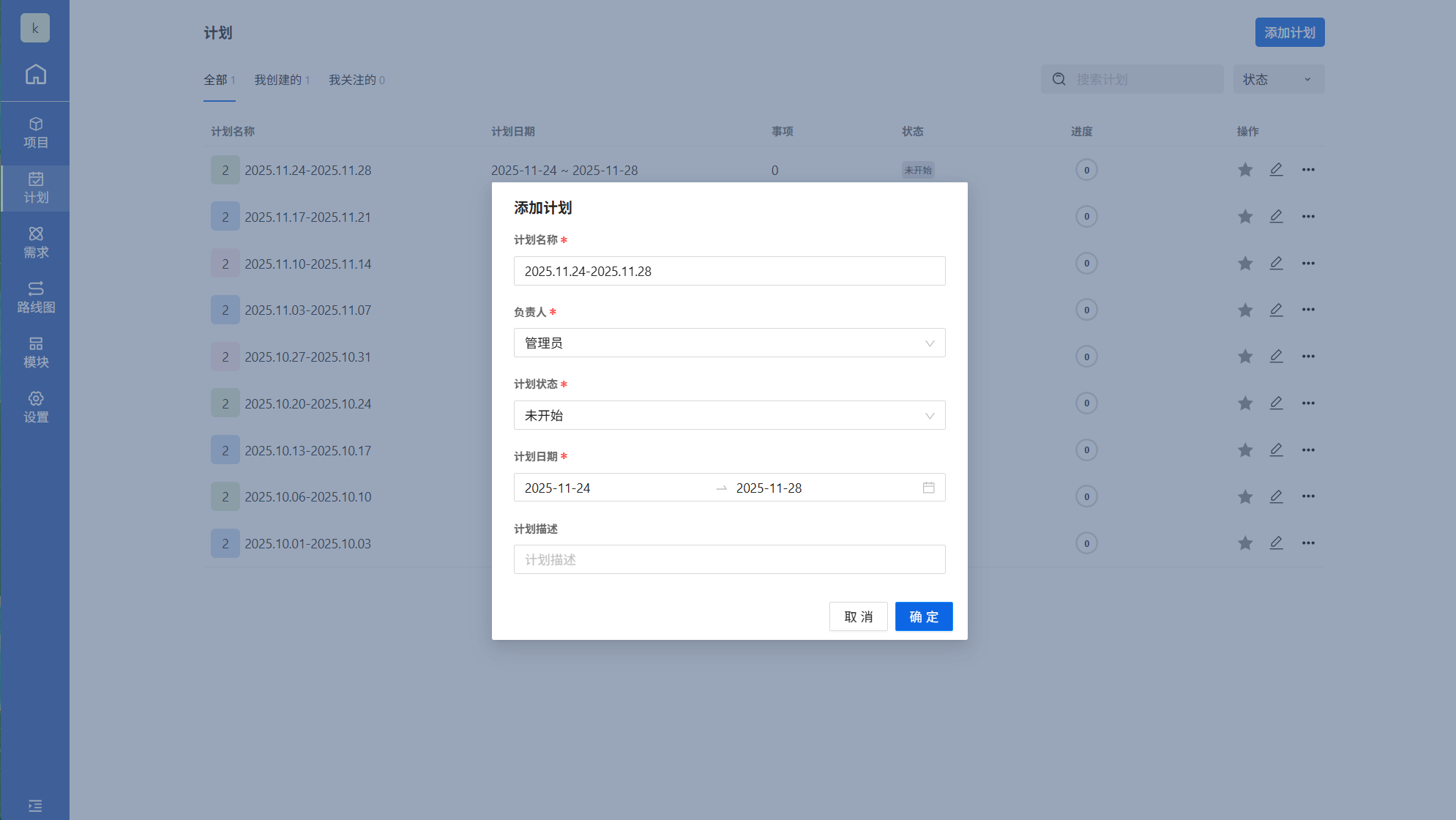
3.2 规划计划
点击计划名称进入计划详情,可以为当前计划添加需求或者缺陷。
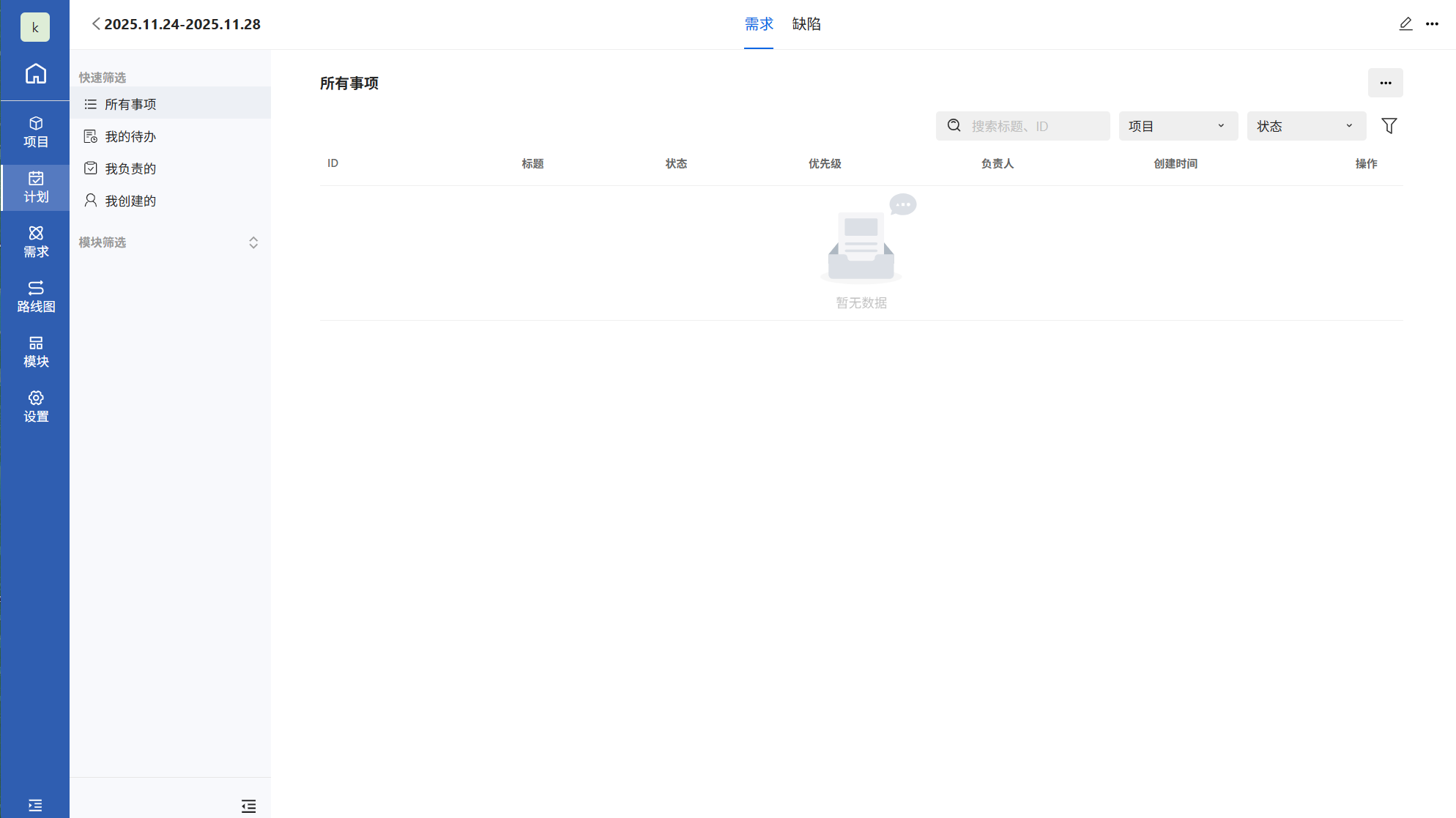
4、产品需求
4.1 需求的添加
产品下的需求模块,用来添加和展示产品下的所有需求。在添加需求时,需要选择需求所在的项目。
注:在产品所关联的项目中添加的需求,也会同步到产品中,此操作是为了产品团队可以在一个页面上查看到所有需求。

4.2 需求的展示
默认显示所有需求,用户可以通过快捷筛选,来查看不同维度的数据,如我的代办、我负责的、我创建的等
同时需求页面支持切换不同视图查看需求,如列表、看板、甘特图展示
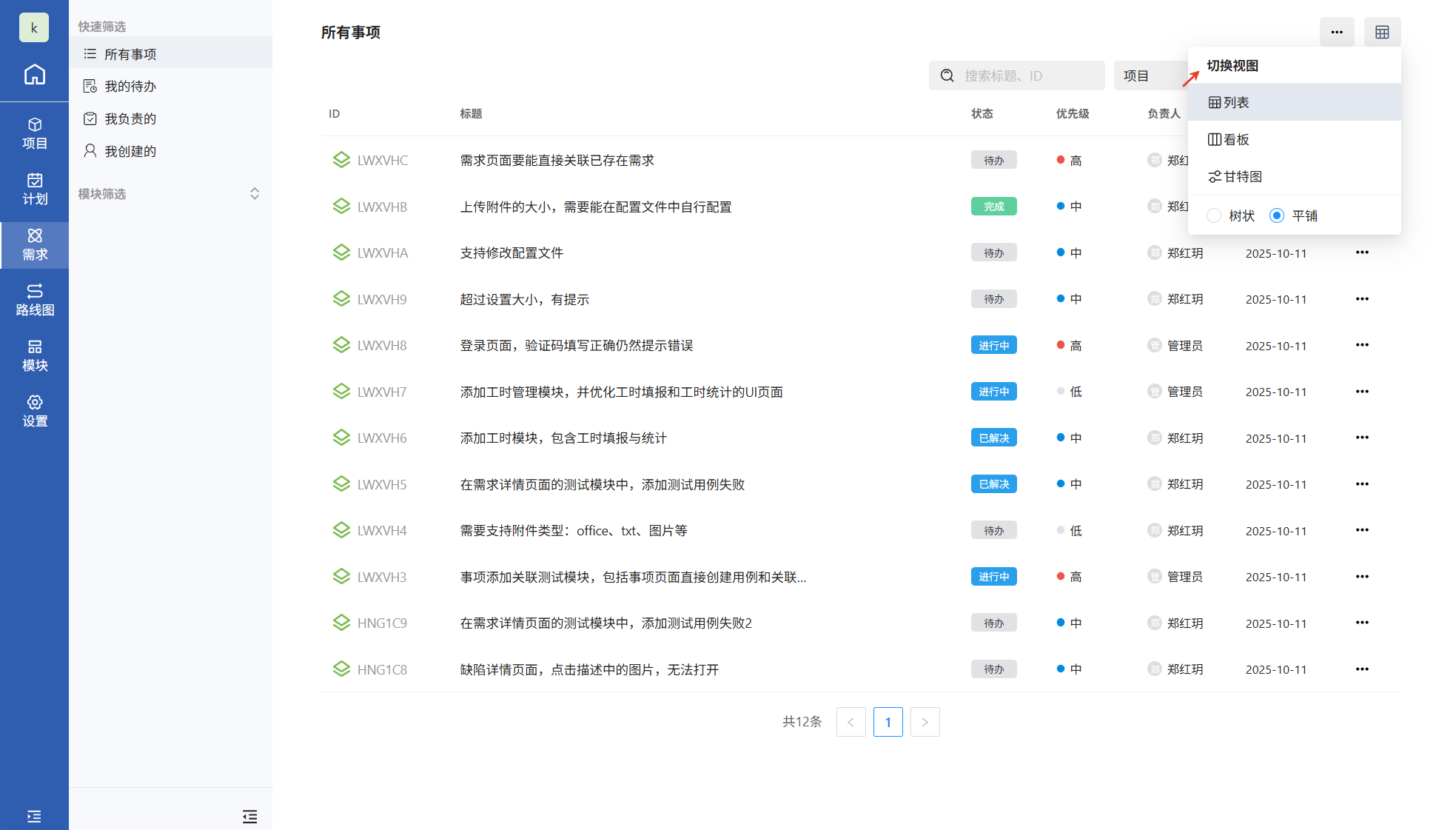
5、产品路线路
进入路线图模块,可以分别按照时间、按照状态来展示需求。
按时间:
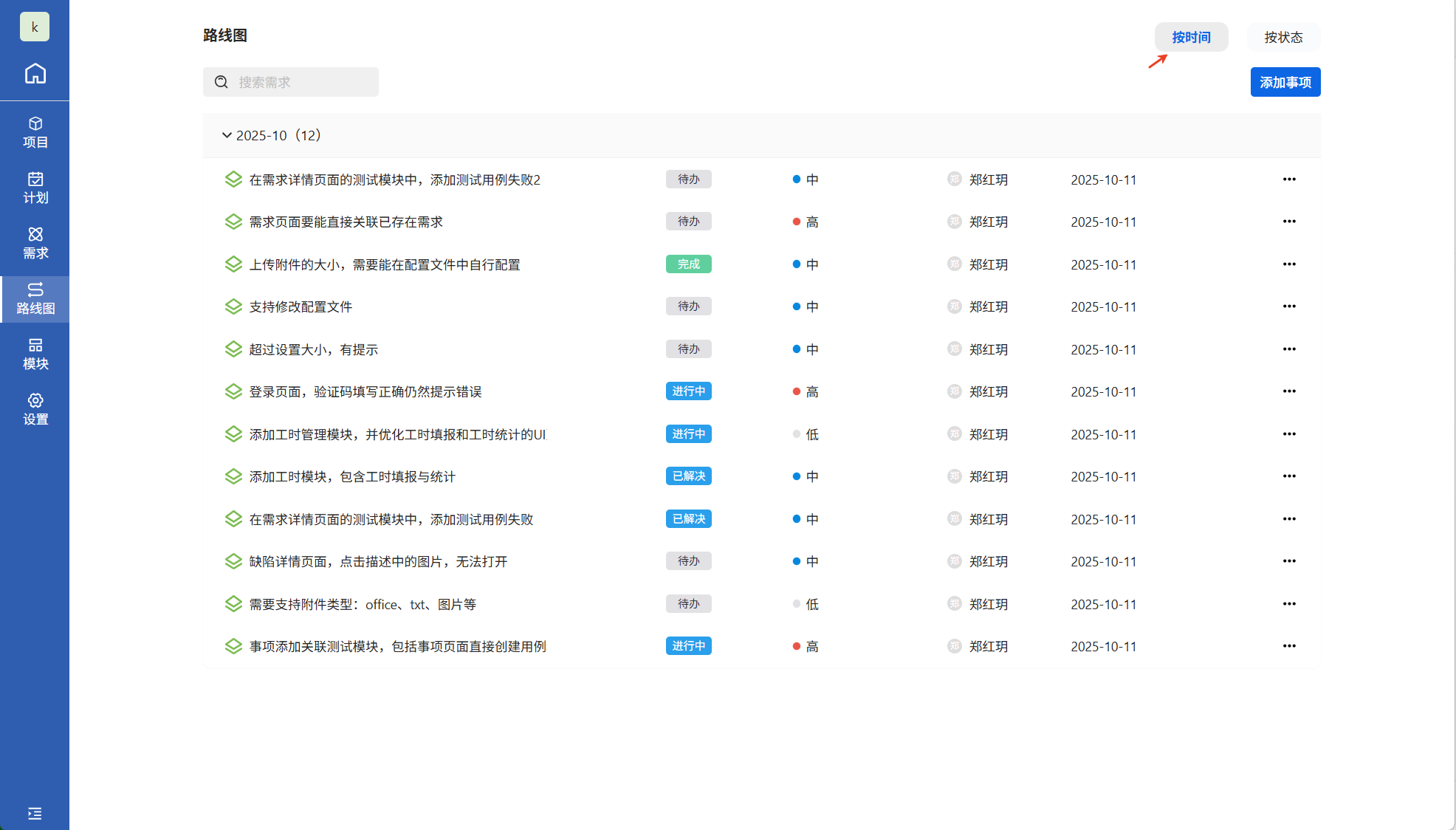
按状态:
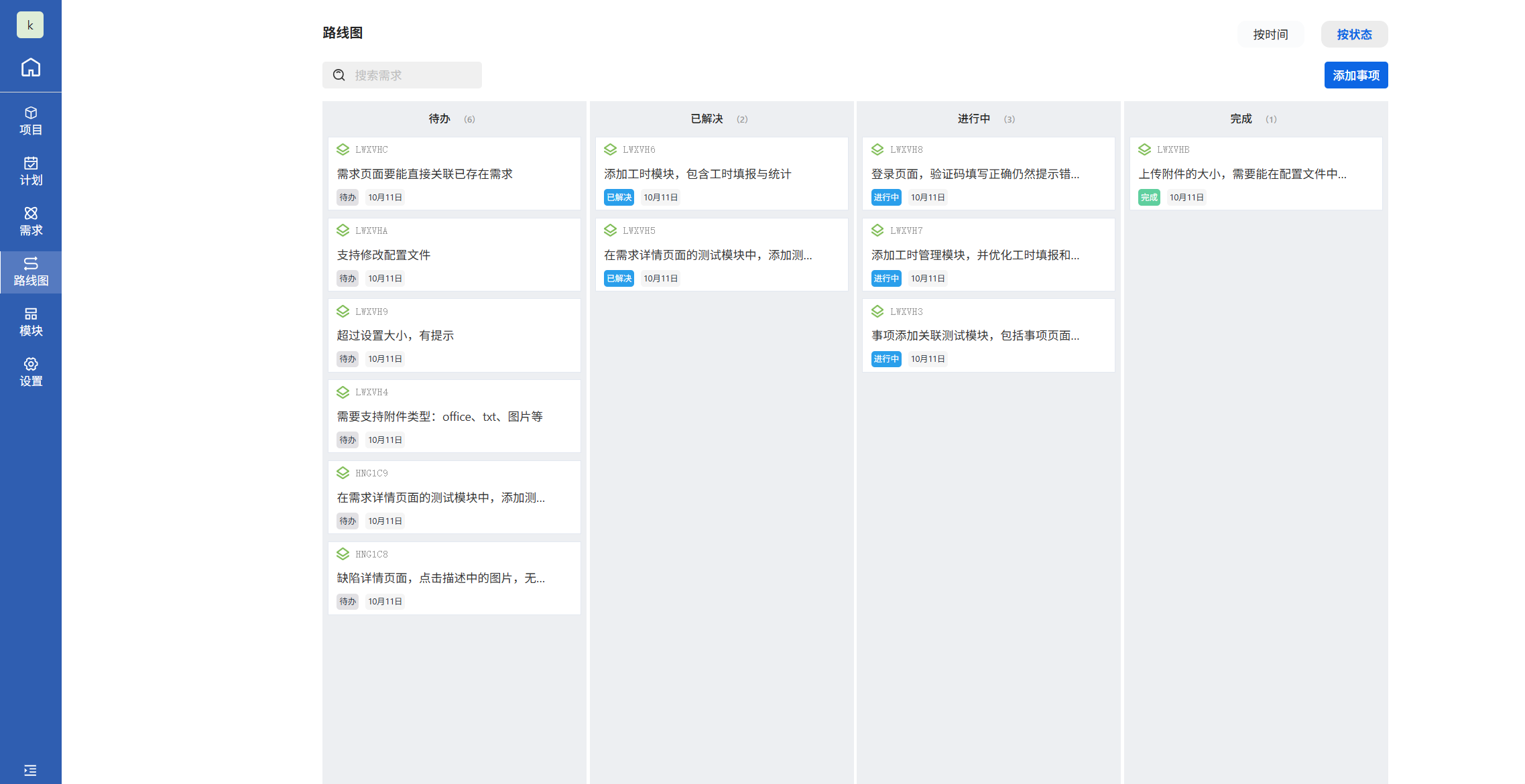
6、产品设置
进入产品设置页面,可以修改产品信息、为产品设置成员与权限、删除产品等。
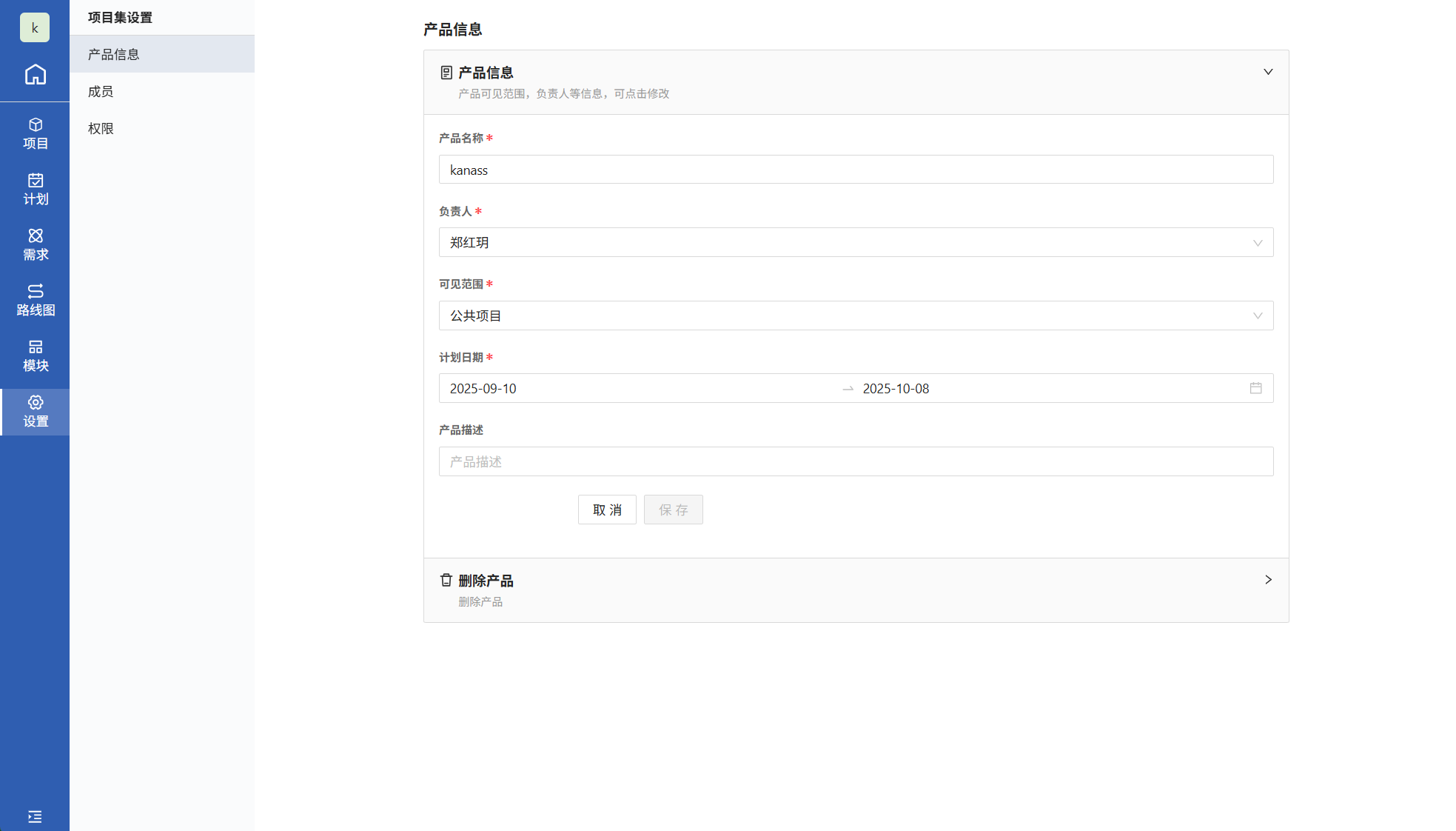
6.1 添加成员
为产品添加成员,需要先在系统中添加用户,然后进入到产品->产品设置->成员->添加用户,勾选已存在的用户
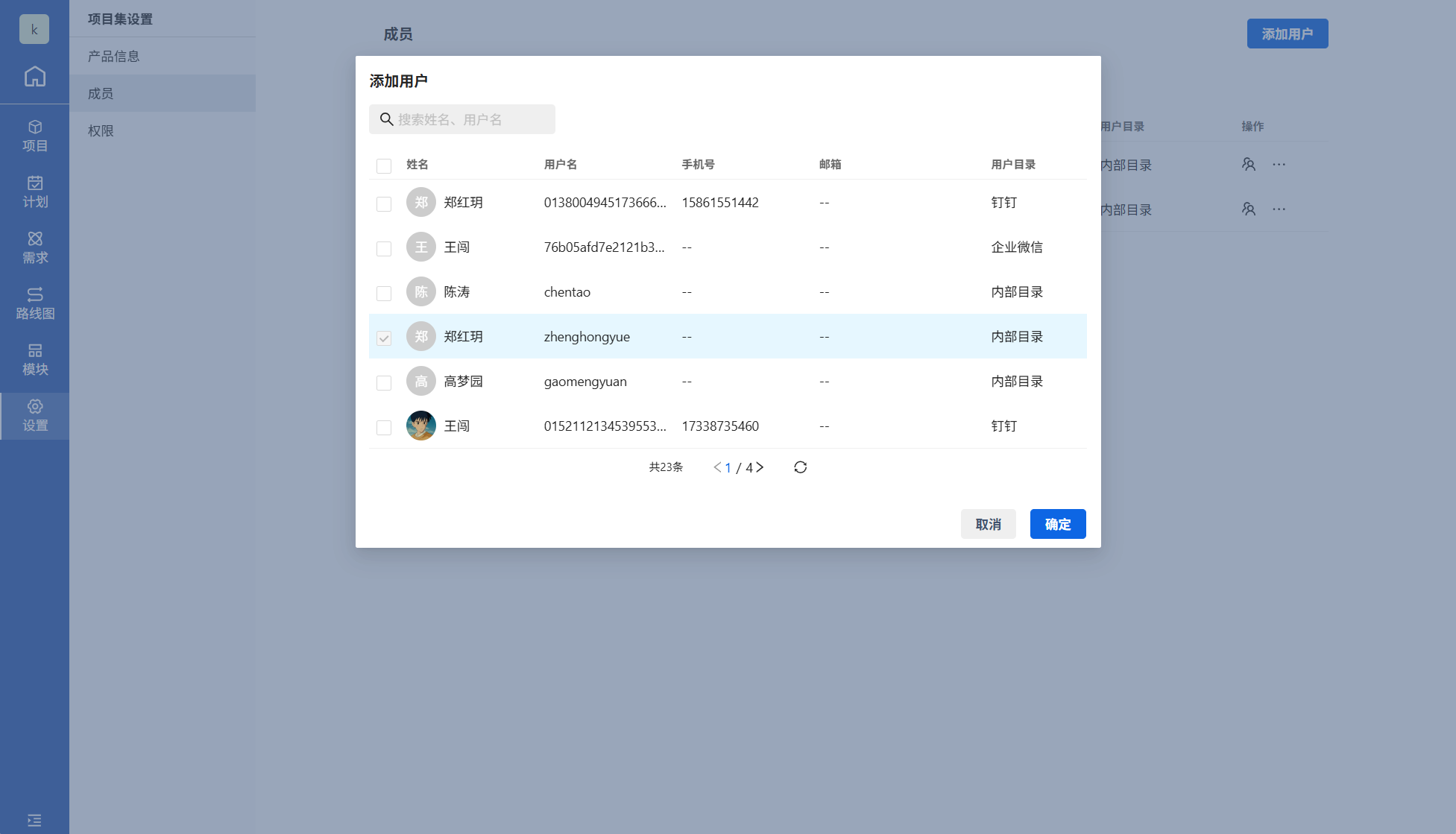
6.2 设置权限
进入权限页面,选择任意角色并点击进入角色。
在成员页面添加用户,在权限页面修改当前角色的权限